Las herramientas de monitoreo son vitales y todos los administradores de sistemas lo saben. Con la ayuda de las aplicaciones de monitoreo de recursos, podemos observar continuamente el estado de los recursos de un sistema cuando se ejecuta una tarea. Hoy hablaremos de dos monitores de recursos del sistema, a saber, Bashtop y Bpytop para monitorear los recursos del sistema en sistemas operativos Linux y similares a Unix. Los monitores de recursos de Bashtop y Bpytop le mostrarán el uso del sistema y las estadísticas del procesador, la memoria, los discos, la red y los procesos.
El autor de este dúo de herramientas de monitoreo desarrolló Bashtop primero y luego creó el puerto Python de Bashtop y lo llamó Bpytop. No tienen mucha diferencia. Ambas utilidades tienen el mismo propósito y tienen el mismo conjunto de características. La única diferencia es que ambos están escritos en diferentes lenguajes de programación. Bashtop está escrito en Bash y Bpytop está escrito en Python. Bashtop y Bpytop son compatibles con GNU/Linux, Mac OS y FreeBSD.
El desarrollador afirma que Bpytop es más rápido que Bashtop y Bpytop tiene más funciones y nos sugiere usar Bpytop en lugar de Bashtop. Sin embargo, es su elección personal. Puedes probar ambos y elegir el que más te convenga.
Instalar monitor de recursos Bashtop en Linux
Bashtop debería funcionar en cualquier sistema *nix moderno que tenga las siguientes dependencias:
- Terminal con soporte para truecolor de 24 bits,
- Bash 4.4 o versiones más nuevas,
- Git,
- GNU Coreutils,
- sesión de GNU,
- GNU awk,
- grep de GNU,
- ps de procps-ng (v3.1.15 o posterior),
- Python 3.6 o versiones posteriores,
- Psutil (v5.7.0 o posterior),
- Paquetes opcionales;
- Sensores Lm - para mostrar las temperaturas de la CPU,
- iostat (parte de sysstat) - para mostrar las estadísticas de lectura/escritura del disco y no está utilizando la recopilación de datos psutil,
- rizo - descarga temas de bashtop y recibe mensajes sobre actualizaciones.
Instala bashtop en Arch Linux
Aunque Bashtop es nuevo, se hizo muy popular en poco tiempo y llegó a los repositorios oficiales de las distribuciones de Linux populares.
En Arch Linux, Bashtop está incluido en [Comunidad] repositorio. Para instalar Bashtop en Arch Linux y sus variantes como Manjaro Linux, ejecute:
$ sudo pacman -S bashtop
También está disponible en AUR , por lo que puede instalarlo usando cualquier programa auxiliar de AUR, por ejemplo Yay .
$ yay -S bashtop-git
Instalar bashtop en Debian
Bashtop está disponible en el repositorio oficial de Debian desde Debian 11. Para instalar Bashtop en Debian, ejecute:
$ sudo apt install bashtop
Instalar bashtop en Fedora
$ sudo dnf install bashtop
Instalar bashtop en CentOS 8/RHEL 8
$ sudo dnf config-manager --set-enabled PowerTools
$ sudo dnf install epel-release
$ sudo dnf install bashtop
Instalar bashtop en Ubuntu
Bashtop está disponible en el repositorio oficial de Ubuntu desde Ubuntu 20.10.
Para instalar Bashtop en Ubuntu y derivados como Linux Mint, ejecute:
$ sudo apt install bashtop
Instalar bashtop desde la tienda Snap
También está disponible como aplicación Snap:
$ sudo snap install bashtop
Instalar bashtop desde PPA
También hay un PPA oficial disponible. Agregue Bashtop PPA e instálelo en Ubuntu ejecutando los siguientes comandos uno por uno:
$ sudo add-apt-repository ppa:bashtop-monitor/bashtop
$ sudo apt update
$ sudo apt install bashtop
Instalar Bashtop desde la fuente
También puede instalarlo desde la fuente. Solo asegúrese de haber instalado las dependencias antes mencionadas.
Git clona el repositorio de Bashtop usando el comando:
$ git clone https://github.com/aristocratos/bashtop.git
El comando anterior clonará el contenido del repositorio de Bashtop github en un directorio llamado "bashtop" en el directorio actual. Vaya al directorio clonado:
$ cd bashtop
Y ejecute el siguiente comando para instalar Bashtop desde la fuente:
$ sudo make install
Para desinstalarlo, simplemente ejecute el siguiente comando desde el directorio bashtop:
$ sudo make uninstall
Instalar monitor de recursos Bpytop en Linux
Bpytop es el puerto Python de Bashtop. El autor afirma que Bpytop es mucho más rápido y tiene más funciones que Bashtop.
Bpytop está disponible como aplicación instantánea. Para instalar Bpytop en distribuciones de Linux que admitan snapd, ejecute:
$ sudo snap install bpytop
Instalar Bpytop desde la fuente
Asegúrese de que su sistema tenga las siguientes dependencias:
- Un terminal compatible con truecolor de 24 bits,
- Python 3 (v3.6 o posterior),
- módulo psutil (v5.7.0 o posterior).
Después de instalar los requisitos previos, git clone el repositorio Bpytop usando el comando:
$ git clone https://github.com/aristocratos/bpytop.git
El comando anterior clonará el contenido de bpytop en un directorio local llamado "bpytop". Cd en él e instalarlo como se muestra a continuación:
$ cd bpytop $ sudo make install
Para desinstalar Bpytop, simplemente ejecute el siguiente comando desde el directorio bpytop:
$ sudo make uninstall
Supervise los recursos del sistema con Bashtop y Bpytop en Linux
Como ya dije, Bashtop y Bpytop tienen el mismo propósito, es decir, monitorear los recursos del sistema y mostrar las estadísticas de CPU, memoria, discos, procesos y red, etc.
Para comenzar a monitorear los recursos de su sistema Linux, ejecute Bashtop o Bpytop como se muestra a continuación:
$ bashtop
O,
$ bpytop
Salida de muestra:
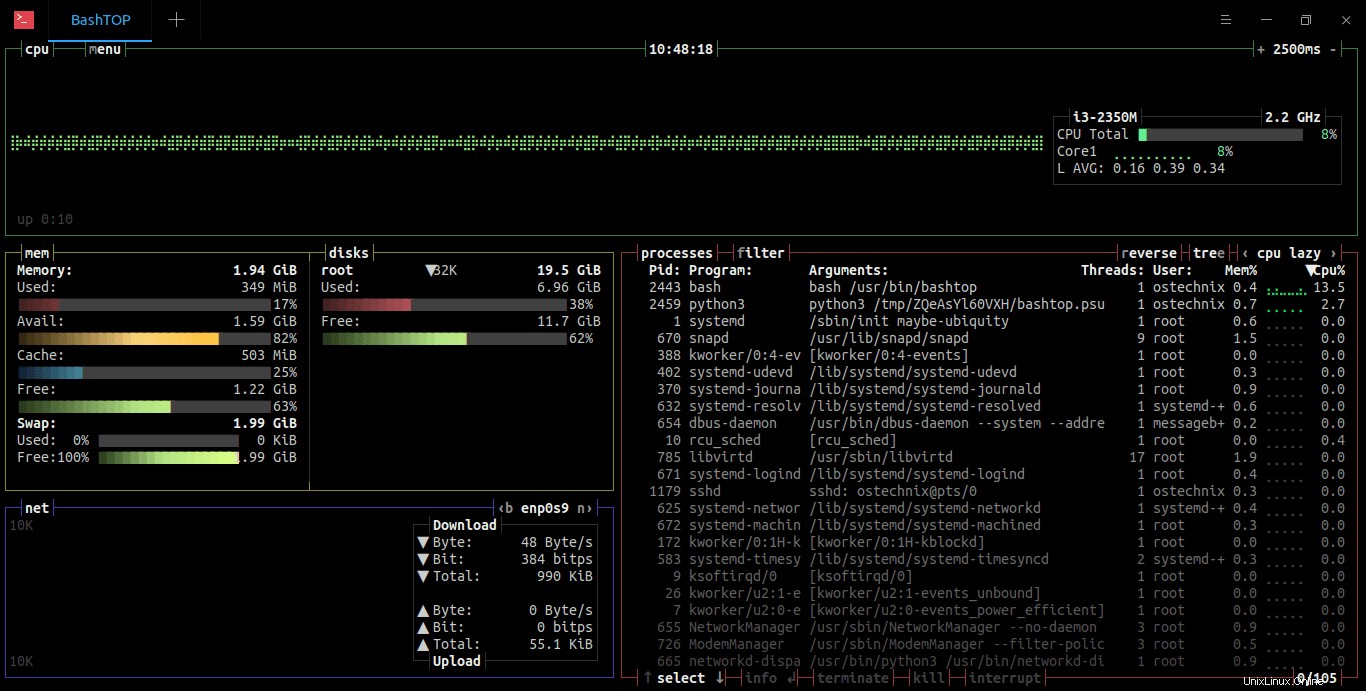
Supervise los recursos del sistema con Bashtop en Linux
Como puede ver en el resultado anterior, Bashtop muestra los siguientes detalles:
- gráfico de uso de la CPU,
- Velocidad del reloj del procesador,
- Uso total de CPU,
- Uso de cada núcleo de CPU,
- RAM total,
- RAM usada,
- RAM libre,
- Memoria caché,
- Memoria caché disponible,
- Intercambio de uso (usado y gratuito),
- Velocidades actuales de lectura y escritura para discos.
La frecuencia de actualización predeterminada para Bashtop/Bpytop es 2500 milisegundos . Presiona (+, A, a) Teclas para agregar 100 ms para actualizar el temporizador. Presiona (-, S, s) teclas para restar 100 ms del temporizador de actualización.
Seleccionar y ver procesos
Utilice ARRIBA/ABAJO teclas para navegar por los procesos o uso. Presiona Re Pág y AvPág Teclas para saltar 1 página en la lista de procesos. Presiona (Inicio o Fin) Teclas para saltar a la primera o última página en la lista de procesos.
La sección de procesos muestra los siguientes detalles en forma de columna:
- Identificación del proceso (PID),
- Nombre del proceso,
- Argumentos,
- Hilos,
- Propietario del proceso,
- Detalles de uso de memoria del proceso,
- Uso de CPU del proceso.
Puede cambiar entre las columnas con (Izquierda o Derecha) teclas de flecha.
Los nombres de los procesos están ordenados por PID en orden descendente. ES DECIR. el PID más grande se mostrará en la parte superior. Puedes usar (R, r) teclas para invertir el orden de clasificación en la sección de procesos.
Para mostrar la información detallada de un proceso seleccionado, presione ENTER.
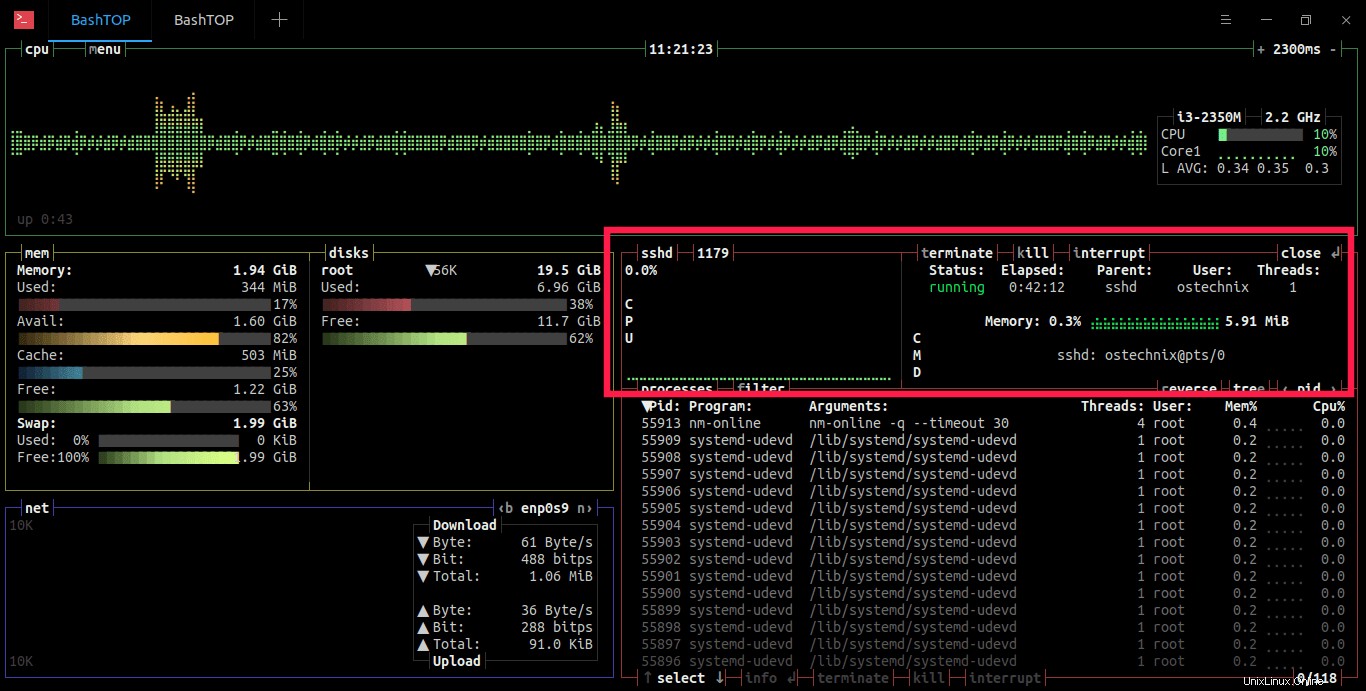
Ver detalles de un proceso seleccionado en Bashtop
Para cerrar el cuadro de detalles del proceso seleccionado, presione la tecla ENTER.
Filtrar procesos
Para filtrar procesos por una cadena específica, presione (F, f) keys y escriba el nombre de la cadena. Por ejemplo, si escribe "ssh" , verá todos los procesos que comienzan con las letras "ssh".
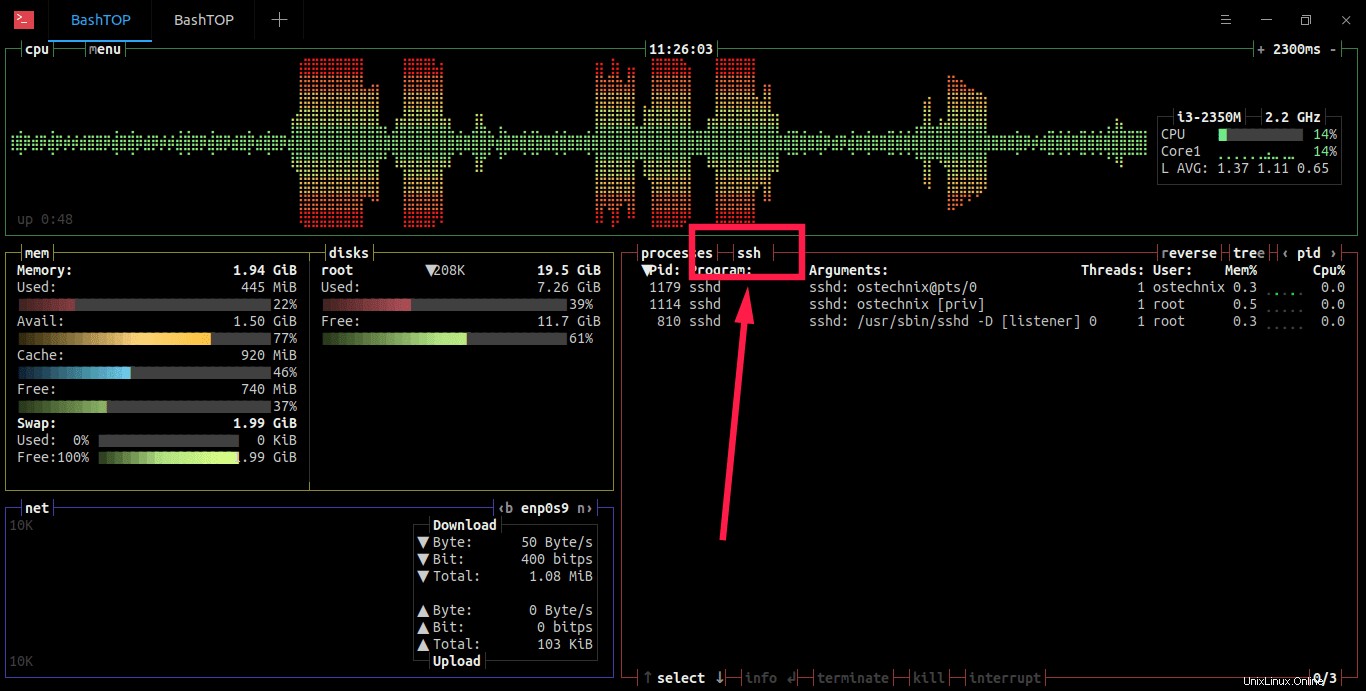
Filtrar procesos por una cadena específica en Bashtop
Para borrar cualquier filtro ingresado, presione (C, c) llaves.
Terminar procesos
Puede finalizar el proceso seleccionado con SIGTERM presionando (T, t) llaves.
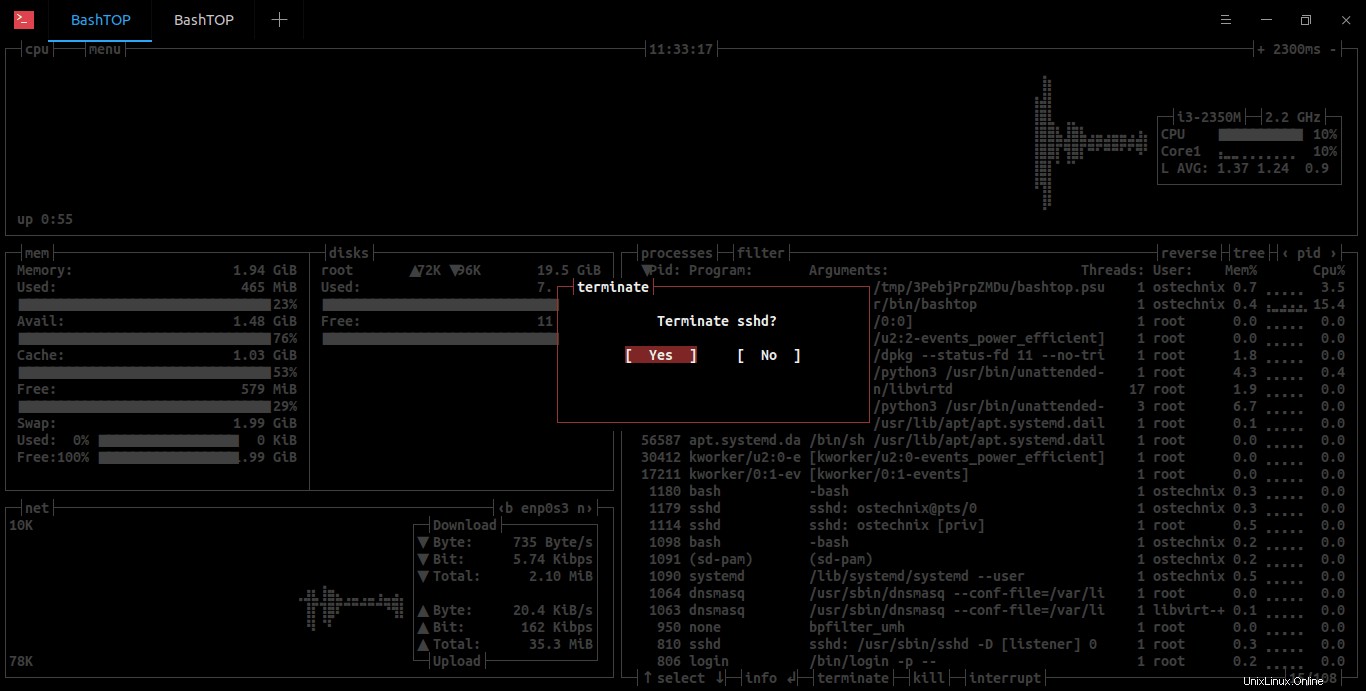
Terminar procesos en Bashtop
Eliminar procesos
Para eliminar un proceso seleccionado con SIGKILL, presione (K, k) llaves.
Esto es equivalente al comando "kill -9
Procesos de interrupción
Para interrumpir el proceso seleccionado con SIGINT, presione (I, i) llaves.
Mostrar ayuda
Puede escribir las teclas F1, H, h para mostrar la sección de ayuda.
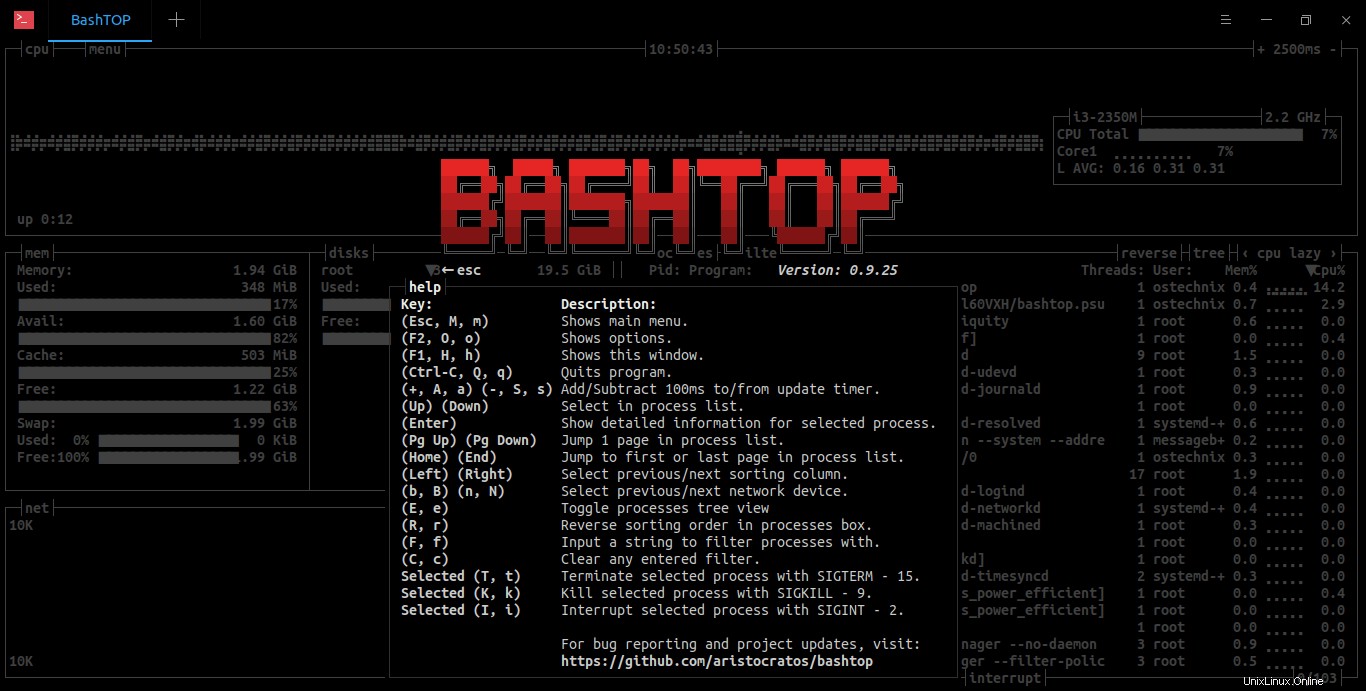
Mostrar la sección de ayuda de Bashtop
Puede abrir el menú principal de Bashtop/Bpytop presionando las teclas Esc, M, m.
Salir de Bashtop/Bpytop
Para salir de Bashtop/Bpytop, simplemente presione (Ctrl-C, Q, q) llaves.
Configurar Bashtop/Bpytop
Los archivos de configuración de Bashtop y Bpytop se almacenan en "$HOME/.config/bashtop" y "$HOME/.config/bpytop" carpetas respectivamente.
Puede ver las opciones de configuración actuales de Bashtop/Bpytop mirando el archivo.
Archivo de configuración de Bashtop:
$ cat ~/.config/bashtop/bashtop.cfg
Archivo de configuración de Bpytop:
$ cat ~/.config/bashtop/bpytop.cfg
Salida de muestra:
#? Config file for bashtop v. 0.9.25 #* Color theme, looks for a .theme file in "$HOME/.config/bashtop/themes" and "$HOME/.config/bashtop/user_themes" #* Should be prefixed with either "themes/" or "user_themes/" depending on location, "Default" for builtin default theme color_theme="Default" #* Update time in milliseconds, increases automatically if set below internal loops processing time, recommended 2000 ms or above for better sample times for graphs update_ms="2300" #* Processes sorting, "pid" "program" "arguments" "threads" "user" "memory" "cpu lazy" "cpu responsive" #* "cpu lazy" updates sorting over time, "cpu responsive" updates sorting directly proc_sorting="pid" #* Reverse sorting order, "true" or "false" proc_reversed="false" #* Show processes as a tree proc_tree="false" #* Check cpu temperature, only works if "sensors", "vcgencmd" or "osx-cpu-temp" commands is available check_temp="false" #* Draw a clock at top of screen, formatting according to strftime, empty string to disable draw_clock="%X" #* Update main ui when menus are showing, set this to false if the menus is flickering too much for comfort background_update="true" #* Custom cpu model name, empty string to disable custom_cpu_name="" #* Enable error logging to "$HOME/.config/bashtop/error.log", "true" or "false" error_logging="true" #* Show color gradient in process list, "true" or "false" proc_gradient="true" #* If process cpu usage should be of the core it's running on or usage of the total available cpu power proc_per_core="false" #* Optional filter for shown disks, should be names of mountpoints, "root" replaces "/", separate multiple values with space disks_filter="" #* Enable check for new version from github.com/aristocratos/bashtop at start update_check="true" #* Enable graphs with double the horizontal resolution, increases cpu usage hires_graphs="false" #* Enable the use of psutil python3 module for data collection, default on OSX use_psutil="true"
Simplemente cambie la configuración a su gusto.
Alternativamente, puede ver las opciones actuales desde Bashtop/Bpytop TUI presionando "m" carta.
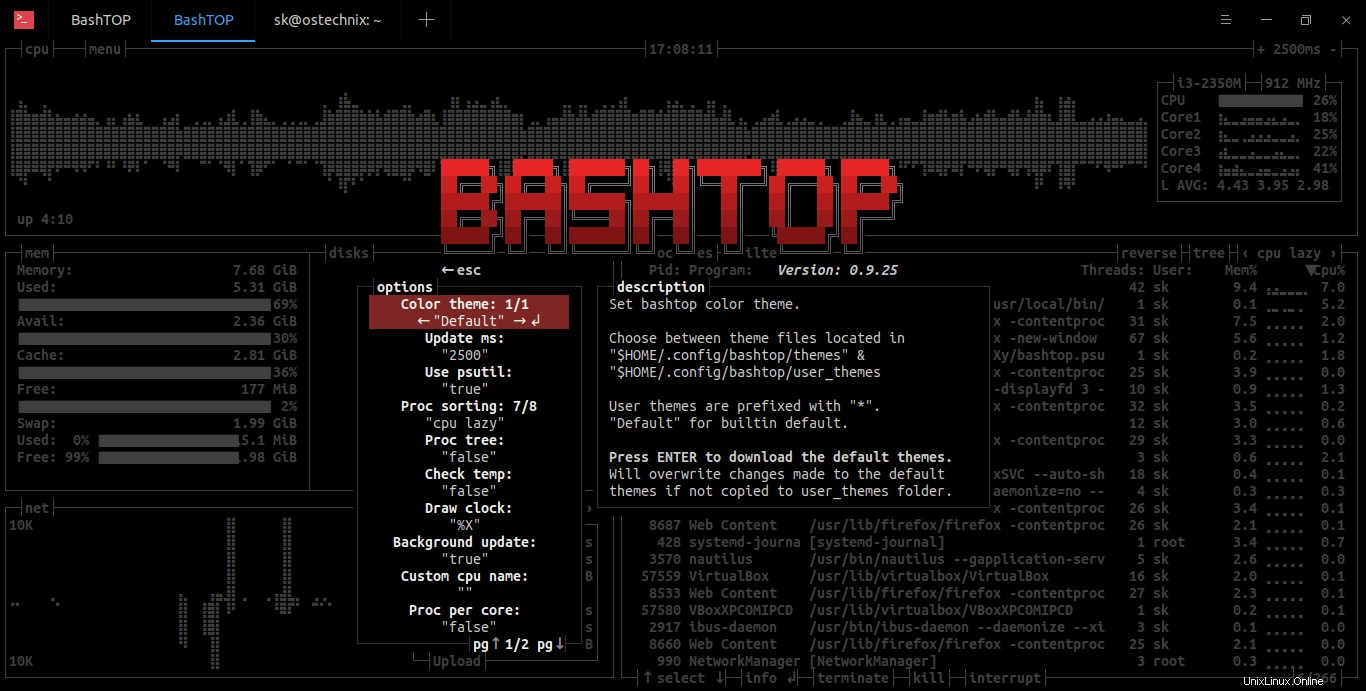
Ventana de opciones de Bashtop
Lectura relacionada:
- Algunas alternativas a la utilidad de línea de comandos 'superior' que tal vez desee conocer